Importare o esportare configurazioni di installazione
È possibile usare i file di configurazione dell'installazione per configurare le installazioni di Visual Studio. A tale scopo, esportare i carichi di lavoro, i componenti e le informazioni sull'estensione del Marketplace in un .vsconfig file usando il Programma di installazione di Visual Studio. Dopo aver creato un *.vsconfig file, è possibile perfezionarlo manualmente e aggiungere o rimuovere altri elementi. La struttura e la sintassi del *.vsconfig file sono descritte di seguito. È anche possibile importare il file di configurazione in un'installazione di Visual Studio nuova o esistente, usarlo per creare o modificare un layout o un'installazione offline, inserirlo in una directory della soluzione o in un repository e attivare un'installazione di componenti mancanti e condividerlo con altri utenti.
Esportare una configurazione usando il Programma di installazione di Visual Studio
È possibile esportare un file di configurazione dell'installazione da un'istanza installata in precedenza di Visual Studio.
Nota
A partire da Visual Studio 2022 versione 17.10 Preview, è ora possibile esportare le estensioni di Visual Studio Marketplace caricate in un contesto a livello di istanza in un file *.vsconfig. Se si vuole che la export funzionalità sia in grado di esportare altri tipi di estensioni, ad esempio quelle caricate da una condivisione di rete o quelle caricate nel contesto utente, segnalarlo.
Usare l'interfaccia utente Programma di installazione di Visual Studio
Aprire il programma di installazione di Visual Studio.
Nella scheda del prodotto fare clic sul pulsante Altro e quindi selezionare Esporta configurazione.
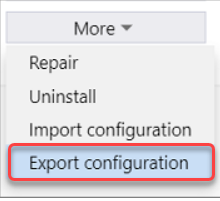
Selezionare o digitare il percorso in cui si salvare il file con estensione vsconfig e quindi scegliere Esamina dettagli.
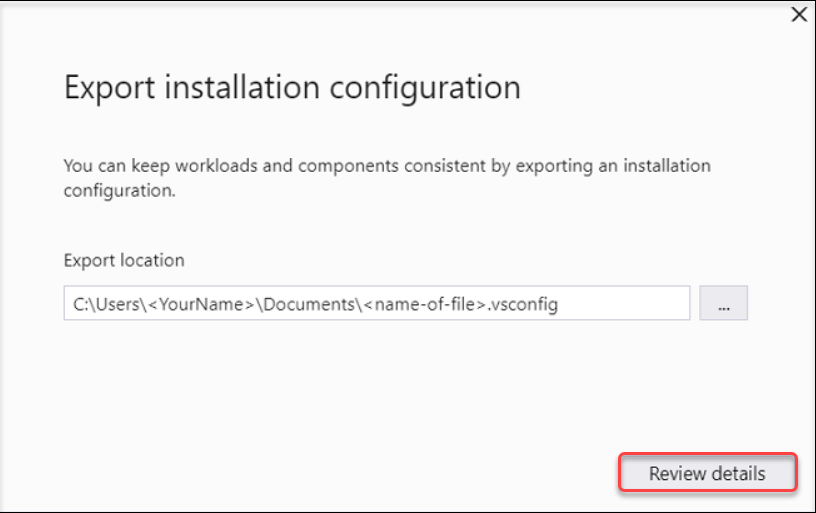
Verificare che le selezioni siano accurate e quindi scegliere Esporta.
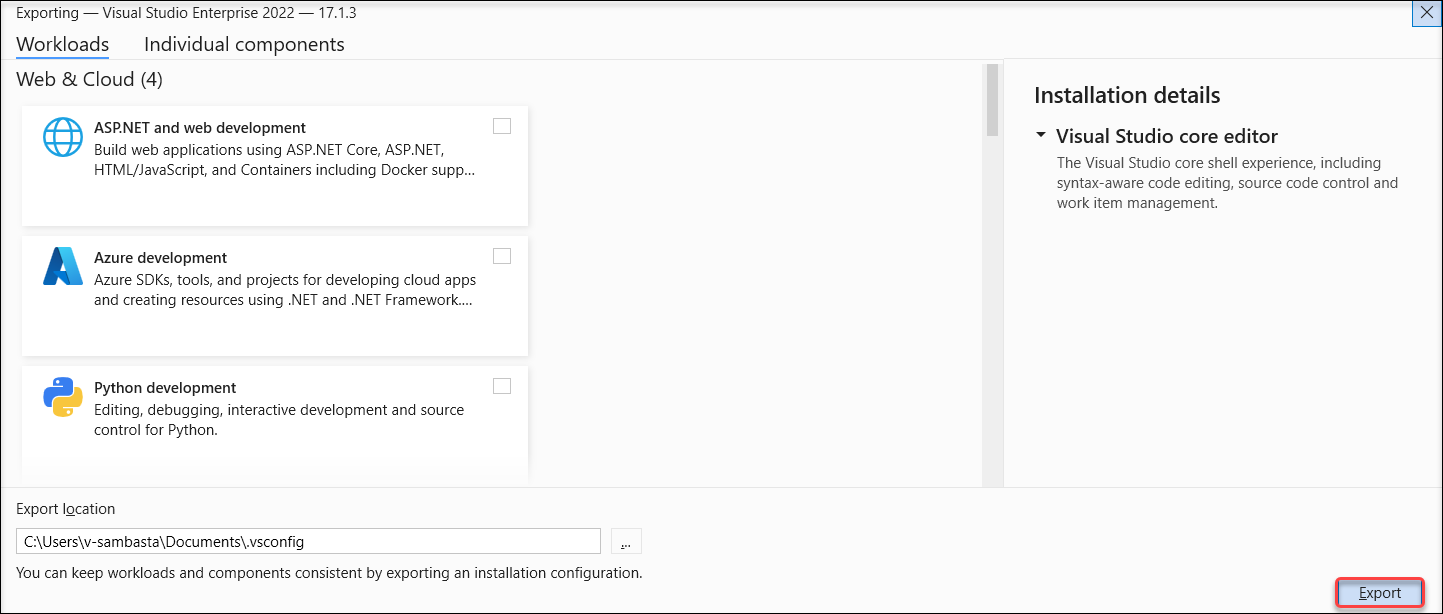
Esportare un file di configurazione a livello di codice
È possibile esportare a livello di codice un file di configurazione di una particolare istanza di Visual Studio usando il export verbo come descritto nella documentazione relativa all'installazione di Visual Studio dalla riga di comando .
Importare una configurazione usando il Programma di installazione di Visual Studio
È possibile importare un file di configurazione dell'installazione in un'istanza di Visual Studio installata in precedenza oppure usarlo per inizializzare una nuova installazione di Visual Studio. L'importazione di un file di configurazione in Visual Studio installerà qualsiasi elemento elencato nel file di configurazione non già installato.
Usare l'interfaccia utente Programma di installazione di Visual Studio
Quando si è pronti per importare un file di configurazione dell'installazione, attenersi alla procedura seguente.
Aprire il Programma di installazione di Visual Studio e chiudere Visual Studio. La maggior parte delle operazioni del programma di installazione richiede che il prodotto Visual Studio stesso sia chiuso.
Nella scheda Installed (Installato) o nella scheda Available (Disponibile) selezionare > di importazione) nella scheda del prodotto Visual Studio.
Individuare il
.vsconfigfile da importare e quindi scegliere Rivedi i dettagli.Verificare che le selezioni siano accurate e quindi scegliere Modifica.
Usare un file di configurazione a livello di codice per aggiungere componenti a un'installazione esistente
È possibile usare il --config parametro per inizializzare o modificare un'installazione esistente e aggiungere componenti. L'esempio seguente usa il programma di installazione nel computer client per modify un'installazione esistente.
"C:\Program Files (x86)\Microsoft Visual Studio\Installer\setup.exe" modify --installPath "C:\Program Files\Microsoft Visual Studio\2022\Professional" --config "C:\myconfig.vsconfig" --passive --allowUnsignedExtensions
Nota
Per aggiungere componenti a un'installazione esistente usando un file di configurazione (*.vsconfig), è necessario usare modify il prodotto installato e nonupdate il prodotto.
Update aggiorna solo i componenti installati esistenti alla versione più recente. Per altre informazioni sulle diverse operazioni del programma di installazione, vedere installare Visual Studio dalla documentazione della riga di comando .
Usare un file di configurazione per inizializzare il contenuto di un layout
Usando il programma di avvio automatico corretto che corrisponde alla versione e all'edizione di Visual Studio desiderata, aprire un prompt dei comandi dell'amministratore ed eseguire il comando seguente per usare il --config parametro per configurare il contenuto di un layout.
Altre informazioni sull'uso dei file *.vsconfig per inizializzare e installare dai layout sono disponibili qui.
vs_enterprise.exe --layout "c:\localVSlayout" --config "c:\myconfig.vsconfig" --lang en-US
Usare un file di configurazione per installare automaticamente i componenti mancanti
Se si salva un *.vsconfig file nella directory radice della soluzione e quindi si apre una soluzione, Visual Studio rileverà automaticamente eventuali componenti mancanti e chiederà di installarli.
Nota
Se il *.vsconfig file contiene estensioni, attualmente solo le estensioni ospitate in Visual Studio Marketplace attiveranno il rilevamento e l'installazione automatici "mancanti". Se si vuole che questa logica includa le estensioni installate da un percorso non marketplace, specificare i dettagli sullo scenario qui.
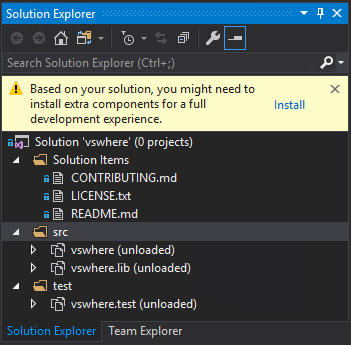
È anche possibile generare un *.vsconfig file direttamente da Esplora soluzioni.
Fare clic con il pulsante destro del mouse sul file della soluzione.
Scegliere Aggiungi>File di configurazione dell'installazione.
Verificare il percorso in cui si salvare il file con estensione vconfig e quindi scegliere Esamina dettagli.
Assicurarsi di avere ottenuto i carichi di lavoro e i componenti desiderati e quindi scegliere Esporta.
È stata anche creata un'utilità open source che individua i file di configurazione *.vsconfig dell'installazione di Visual Studio in modo ricorsivo e li unisce tutti insieme. Altre informazioni sullo strumento VSConfigFinder sono disponibili qui.
Formato di file vsconfig
Il *.vsconfig file è un formato di file JSON che contiene una sezione components e facoltativamente una sezione delle estensioni. La sezione componenti contiene carichi di lavoro e componenti e ha un aspetto simile al seguente:
{
"version": "1.0",
"components": [
"Microsoft.VisualStudio.Component.CoreEditor",
"Microsoft.VisualStudio.Workload.CoreEditor",
"Microsoft.VisualStudio.Component.NuGet"
]
}
Estensioni
A partire da Visual Studio 2022 versione 17.9, è possibile specificare le estensioni nel *.vsconfig file e usare il Programma di installazione di Visual Studio per caricarli a livello di computer rendendoli disponibili per tutti gli utenti. A partire da Visual Studio 2022 versione 17.10 Preview, è possibile usare la Programma di installazione di Visual Studio alle export estensioni di Visual Studio Marketplace nel file *.vsconfig caricato in un contesto a livello di istanza, come descritto in precedenza.
Esistono alcune avvertenze note con estensioni di supporto nel file di configurazione.
- Poiché le estensioni caricate tramite un file di configurazione vengono installate a livello di istanza, è necessario disporre delle autorizzazioni di amministratore o avere ottenuto il controllo del programma di installazione tramite il criterio AllowStandardUserControl per installarle. Si noti che tutte le estensioni installate in precedenza da Gestione estensioni di Visual Studio avevano la funzionalità di essere (e in genere) installate per utente, non a livello di istanza e l'utente non aveva bisogno delle autorizzazioni di amministratore per l'installazione.
- Il Programma di installazione di Visual Studio supporta attualmente solo l'importazione di determinati tipi di estensioni, ad esempio quelle contenute in un
*.vsixpacchetto o quelle che non sono estremamente "complesse". Se si dispone di un'estensione che non viene caricata correttamente tramite un file di configurazione, segnalarlo tramite un nuovo suggerimento della community per sviluppatori. - Solo le estensioni ospitate in Visual Studio Marketplace attiveranno il rilevamento automatico "mancante" e l'installazione se il file *.vsconfig si trova in una directory della soluzione. Se si vuole che questa logica includa le estensioni installate da un percorso non marketplace, specificare i dettagli sullo scenario qui.
- Se si usa un
*.vsconfigfile a livello di codice per aggiungere estensioni, sarà anche necessario usare il nuovo--allowUnsignedExtensionsparametro per consentire il caricamento delle estensioni non firmate in o--passivenel--quietcontesto. Se si esegue l'installazione da un layout, è possibile aggiungere la"allowUnsignedExtensions" : truesintassi alresponse.jsonfile per ottenere un effetto simile.
Tutte le estensioni a livello di istanza vengono aggiornate automaticamente circa una volta al giorno tramite un'attività pianificata. Altre informazioni sono disponibili qui.
Il formato di file vsconfig che include estensioni dovrebbe essere simile al seguente.
{
"version": "1.0",
"components": [
// Whatever components you want to install come here, in quotes, separated by commas.
// You can use the installer to select the components you want to install and then export them,
// Or you can specify the ones you want according to the [component-id's](https://learn.microsoft.com/en-us/visualstudio/install/workload-and-component-ids).
// This array should not be null! If you don't want to install any component, just leave the array empty.
],
"extensions": [
// The extensions you want to install are specified in this section, in quotes, separated by commas.
// Extensions are optional in .vsconfig, so if you don't want any, you can delete the entire extensions section.
// The extensions must be in a *.vsix package
// Make sure that the extensions you specify are designed to work with that version of Visual Studio.
// examples below
"https://marketplace.visualstudio.com/items?itemName=MadsKristensen.ImageOptimizer64bit", //unsigned extension
"https://marketplace.visualstudio.com/items?itemName=vsext.RegexMatchVisualizer", //signed extension
"c:\\mylocaldrive\\someextension.vsix",
"\\\\server\\share\\myextension.vsix",
"https://myweb/anotherextension.vsix"
]
}
Supporto o risoluzione dei problemi
Non sempre tutto funziona correttamente. Se l'installazione di Visual Studio non riesce, vedere Risolvere i problemi di installazione e aggiornamento di Visual Studio per istruzioni dettagliate.
Ecco alcune altre opzioni di supporto:
- Usare l'opzione di supporto chat di installazione (solo inglese) per i problemi correlati all'installazione.
- Segnala i problemi del prodotto utilizzando lo strumento Segnala un problema visualizzato sia nell'Installer di Visual Studio che nell'IDE di Visual Studio. Se sei un amministratore IT e non hai installato Visual Studio, puoi inviare feedback per amministratori IT.
- Suggerire una funzionalità, tenere traccia dei problemi del prodotto e trovare risposte in Visual Studio Developer Community.
Contenuto correlato
- Configurare Visual Studio nell'organizzazione con il post di blog di aprile 2019 con .vsconfig
- Creare un'installazione di rete di Visual Studio
- Aggiornare un'installazione di rete di Visual Studio
- Controllare gli aggiornamenti delle distribuzioni di Visual Studio
- Configurare i criteri per le distribuzioni aziendali